【Linux系统维护必学】:which命令的秘密武器,高级技巧全揭露
发布时间: 2024-12-12 00:02:52 阅读量: 10 订阅数: 10 

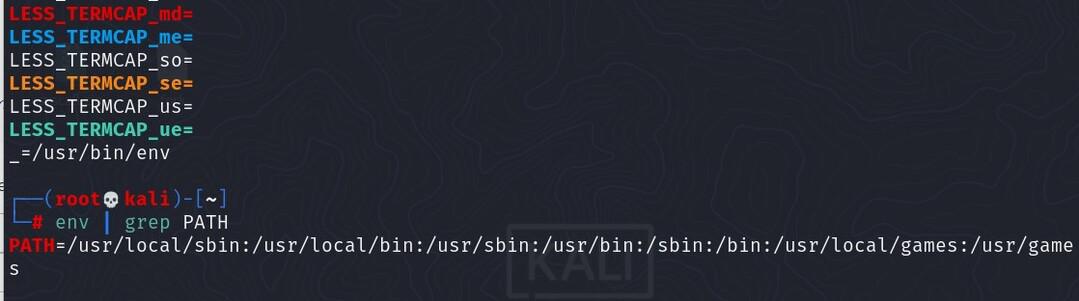
# 1. which命令的原理和基本用法
Unix-like操作系统中,`which`命令是用来查找并显示给定命令的绝对路径的工具。它是系统管理员和开发人员在日常工作中常用的一种诊断命令,尤其在多版本软件安装和环境配置时,可以快速定位到具体的可执行文件。
## 基本用法
`which`命令的基本用法十分简单:
```bash
which [options] command
```
这里,你可以输入你想要查找的命令名称,`which`会输出该命令对应的完整路径。如果系统中存在多个同名命令,它会显示所有可找到的路径,通常情况下只显示第一个匹配项。
例如,想要查找`ls`命令的具体位置,可以执行:
```bash
which ls
```
这将返回`ls`命令的路径,如:
```plaintext
/usr/bin/ls
```
在下一章中,我们将深入探讨`which`命令的工作原理以及如何使用它的高级选项和用法。
# 2. which命令的深入解析
## 2.1 which命令的工作原理
### 2.1.1 PATH环境变量的作用和影响
在Linux系统中,PATH环境变量定义了系统搜索可执行文件的路径列表。当用户在命令行输入一个命令时,系统会按照PATH变量中的顺序,逐一搜索这些目录,以找到对应的可执行文件。PATH环境变量的值通常是由一系列用冒号(:)分隔的目录路径组成。
路径的顺序对命令的查找有直接的影响。例如,如果存在两个名称相同的可执行文件,系统会首先使用PATH变量中先出现的路径下的文件。如果要执行的命令不在PATH定义的任何路径中,那么该命令将无法被识别,从而返回命令找不到的错误。
了解PATH环境变量的工作原理,对于理解和使用which命令至关重要,因为which命令正是依赖PATH变量的定义来查找命令的位置。用户可以使用`echo $PATH`命令来查看当前的PATH环境变量配置。
### 2.1.2 which命令如何查找命令路径
`which`命令通过遍历PATH环境变量所定义的路径来查找命令的具体位置。对于每一个路径,`which`命令都会检查是否存在用户输入的命令名称对应的可执行文件。一旦找到第一个匹配项,`which`就会输出该文件的完整路径并结束搜索。
默认情况下,`which`命令只会显示第一个匹配的路径。如果有多个同名可执行文件位于不同的路径中,可以通过`which`命令的高级选项来显示所有匹配项。
需要注意的是,`which`命令只能显示通过PATH环境变量可以访问到的命令路径。如果可执行文件位于PATH之外的路径,或者具有特殊权限(如setuid位设置),`which`命令将无法识别这些文件。
## 2.2 which命令的高级选项和用法
### 2.2.1 命令别名的显示和处理
在Linux系统中,命令别名(alias)是一种将较长的命令或序列简化为简单名称的方法。例如,`alias ll='ls -l'`将`ll`设置为`ls -l`的别名。当用户在命令行输入`ll`时,系统实际执行的是`ls -l`命令。
`which`命令提供了识别别名的功能。通过使用`which -a`选项,用户可以显示命令的原始名称以及其别名对应的实际命令。如果存在别名,`which`会首先显示别名所对应的实际命令路径。如果没有别名,`which`则显示命令本身的路径。
这种用法对于确定实际执行的命令非常有用,特别是在调试复杂的shell脚本或自动化任务时。
### 2.2.2 特殊路径的识别和处理
在PATH环境变量中,某些特殊路径如`/usr/sbin`或`/sbin`通常被用于存放系统管理命令,这些命令可能需要特殊的权限才能执行。`which`命令在查找命令路径时,也会包括这些特殊路径。
在处理特殊路径时,`which`命令会显示所有路径中的匹配项,不会排除需要特殊权限的路径。然而,这并不意味着用户可以执行这些命令。如果用户没有足够的权限,即使知道了命令的路径也无法执行。
在某些情况下,系统可能还会包含一些隐藏的或者动态生成的路径,`which`命令的高级选项能够帮助用户识别并处理这些路径。
接下来,为了更深入地了解which命令的高级选项和用法,让我们通过以下代码块展示如何使用`which`命令处理命令别名和特殊路径:
```bash
# 设置一个命令别名并检查
alias lsl='ls -l'
which lsl
which -a lsl
# 查找特殊路径中的命令
which ifconfig
```
在上述代码块中,首先通过`alias`命令创建了一个别名`lsl`,然后使用`which`和`which -a`来分别显示命令`lsl`对应的可执行文件路径。接着,使用`which`命令查找在特殊路径中的`ifconfig`命令的位置。通过这种方式,用户可以更好地理解`which`命令的高级选项如何工作。
在使用`which`命令时,需要注意的是,某些系统可能默认不包含`which`命令,用户需要先通过包管理器安装`which`工具包。
> 本章节中,我们介绍了`which`命令的工作原理以及如何使用其高级选项来处理命令别名和特殊路径。接下来,我们将探讨`which`命令在实际应用中的案例和技巧,以进一步提升我们在维护系统和解决问题时的效率。
# 3. which命令的实战应用
## 3.1 which命令在日常维护中的应用
在Linux系统中,`which`命令不仅仅是一个查看命令位置的工具,它在日常维护中起着重要的作用。通过对命令位置的了解,我们可以更好地管理系统的可执行文件,以及排查一些命令无法找到的常见问题。
### 3.1.1 系统中可执行文件的定位和管理
可执行文件的定位对于系统管理是至关重要的。通过`which`命令,我们可以快速找到系统中安装的所有可执行文件的位置。
```bash
$ which -a ls
/usr/bin/ls
/bin/ls
```
上面的命令中,`-a`选项显示所有匹配的文件路径,而不是仅仅显示第一个匹配项。这对于确认系统的可执行文件位置非常有用。了解这些文件的位置,可以帮助我们决定是否需要对某些文件进行备份,或者在升级系统时确保重要的系统工具不会丢失。
### 3.1.2 排查命令无法找到的常见问题
如果系统提示命令无法找到,`which`命令可以帮助我们快速定位问题原因。这可能是因为环境变量`PATH`没有正确设置,或者需要的命令没有安装在预期的目录下。
```bash
$ echo $PATH
/usr/local/bin:/usr/bin:/bin:/usr/local/sbin:/usr/sbin:/sbin
$ which non_existent_command
```
在上述示例中,`echo $PATH`命令输出当前的`PATH`环境变量,我们可以检查是否有包含我们期望的目录。如果`which`命令的输出为空,则意味着系统中不存在该命令。
## 3.2 which命令与其他工具的组合使用
`which`命令可以通过与其他工具的组合使用,提高我们对系统的控制能力。下面将介绍`which`与`alias`命令联合使用的方式,以及如何在脚本中应用`which`命令的技巧。
### 3.2.1 which与alias命令的联合使用
`alias`命令用于创建命令的别名,有时候,我们可能需要知道某个别名对应的原始命令是什么。
```bash
$ alias ll='ls -l'
$ which ll
alias ll='ls -l'
/usr/bin/ls
```
在这个例子中,`which`命令不仅可以找出别名`ll`对应的是`ls -l`这个命令,而且还会显示这个命令实际调用的是`/usr/bin/ls`。这对于理解系统中复杂别名的创建和使用非常有帮助。
### 3.2.2 which在脚本中的应用技巧
在编写脚本时,我们经常需要确认某个命令是否存在。一个简单的脚本例子如下:
```bash
#!/bin/bash
COMMAND="my_command"
if which $COMMAND > /dev/null; then
echo "$COMMAND is in PATH"
else
echo "$COMMAND is not in PATH"
fi
```
在这个脚本中,我们首先定义了一个变量`COMMAND`,然后使用`which`命令检查这个变量所代表的命令是否存在。根据`which`命令的返回值,我们可以决定接下来的脚本行为。例如,如果命令不存在,我们可能需要安装它,或者使用另一个备选命令。
`which`命令的这些实战应用展示了它的实用性和灵活性,能够帮助我们在日常的系统管理和维护中快速定位问题和做出决策。接下来我们将探讨一些扩展技巧和优化方法,以便进一步提高`which`命令的使用效率。
# 4. which命令的扩展技巧和优化
## 4.1 which命令的扩展工具和替代方案
### 4.1.1 locate命令的使用和比较
在Linux系统中,除了which命令,locate命令也是一个常用的工具,用于快速定位系统中的文件和路径。locate命令通过访问预先构建的数据库来查询文件和目录,因此它能够提供比which更快的搜索结果。locate的工作原理与which不同,它不是实时搜索,而是在一个后台数据库中查询数据。这个数据库定期(通常一天一次)通过cron作业更新,以保持文件系统中文件信息的准确性。
locate命令的优势在于速度,特别是在处理大量文件的情况下。然而,这种优势的代价是对系统变化的实时性不敏感。这意味着如果系统文件在上次数据库更新后有所变更,locate可能无法立即反映这些变化。
与which相比,locate能提供的不仅仅是可执行文件的路径,它能够索引几乎所有类型的文件。在使用时,你可以通过如下命令快速搜索系统中的文件:
```bash
locate <file_name>
```
locate虽然强大,但它并不是which的完美替代者。如果你需要精确地找到某个特定命令的可执行文件路径,which命令依然更为合适。在选择使用哪个命令时,需要根据你的实际需求来决定。
### 4.1.2 搜索路径的扩展和优化技巧
使用which命令时,可以通过配置和优化PATH环境变量来扩展搜索路径。优化PATH变量对于那些需要从多个目录中执行程序的用户尤其有用。PATH变量包含了多个以冒号分隔的目录路径,当用户输入一个命令时,系统就会在这些目录中搜索对应名称的可执行文件。
为了扩展搜索路径,你可以通过修改用户的shell配置文件(如`.bashrc`、`.bash_profile`或`.zshrc`等)来添加新的目录到PATH中。在配置文件的末尾,可以添加如下行:
```bash
export PATH=$PATH:/new/search/path
```
将`/new/search/path`替换为你希望添加到搜索路径的目录。修改完成后,运行`source ~/.bashrc`(或相应的配置文件)来让改动生效。现在,当你使用which命令时,它将包括新添加的目录在内的所有PATH中列出的目录。
除了手动修改配置文件外,还可以使用`pathmunge`命令(在某些Linux发行版中)来添加或删除路径,这提供了另一种更为灵活的管理PATH变量的方法。
## 4.2 提升which命令的使用效率
### 4.2.1 高效管理和优化PATH变量
PATH变量的有效管理对于提升命令行工作效率至关重要。要优化PATH变量,首先需要了解当前的PATH设置,可以通过以下命令查看:
```bash
echo $PATH
```
此命令将列出所有当前定义的搜索路径。了解了当前设置后,我们可以考虑以下几种优化方式:
1. **将常用的目录放在PATH的前面**:这样做可以提高命令的查找速度,因为shell会在搜索完整个PATH列表之前找到第一个匹配项。
2. **避免重复的路径条目**:重复的路径不仅会降低命令查找的速度,而且还可能导致意外的结果。使用如下命令可以检查并删除重复的路径:
```bash
echo $PATH | tr ':' '\n' | sort -u | paste -sd ':' -
```
3. **使用别名和函数**:对于一些复杂的命令或长路径,可以设置别名或自定义函数,简化命令的输入,比如:
```bash
alias ll='ls -l'
```
或者
```bash
lr() { ls -l $1; }
```
4. **调整用户和全局PATH设置**:你可以在用户的shell配置文件中修改PATH变量,也可以在系统的shell配置文件中修改,如`/etc/profile`。通常推荐在用户级别进行修改,以避免对系统中其他用户造成影响。
通过这些方法,你可以有效优化PATH变量,进而提升which命令的使用效率。
### 4.2.2 利用which命令进行自动化维护
在系统运维中,自动化脚本的编写是提升工作效率的关键。which命令可以与各种脚本语言(如Bash、Python、Perl等)结合起来,实现对系统的自动维护。一个常见的场景是定期检查系统中预安装的软件包是否更新。
在Bash脚本中,你可以结合`which`命令和其他工具来创建一个检查软件版本的自动化脚本。比如,下面的脚本将会检查是否所有的软件包都是最新版本:
```bash
#!/bin/bash
for cmd in gcc vim grep
do
if [ -n "$(which $cmd)" ]; then
current_version=$($cmd --version | head -n 1 | awk '{print $3}')
latest_version=$(curl -s "https://api.github.com/repos/$(which $cmd | awk '{print $3}')/tags" | jq -r '.[0].name')
if [ "$current_version" != "$latest_version" ]; then
echo "$cmd is not up to date. Current version: $current_version. Latest version: $latest_version"
else
echo "$cmd is up to date."
fi
else
echo "$cmd is not installed."
fi
done
```
请注意,上述脚本使用了`jq`命令来解析JSON数据,这是从GitHub API获取最新软件版本信息的方法之一。你需要在系统中安装`jq`才能使脚本正常工作。此脚本会遍历一个命令列表,检查每个命令是否已安装并确认其版本。如果发现不是最新版本,脚本将报告出来。
此类脚本可以设置为cron作业定期运行,以保证系统的软件包总是最新状态,从而提高系统的安全性和稳定性。
# 5. which命令的未来展望和学习资源
随着技术的不断进步和开源社区的协作,命令行工具也在不断地演化以适应新的需求。which命令,这个简单却又极其有用的工具,在未来也将继续发展和完善。本章我们将探讨which命令的发展趋势、潜在改进以及深入学习该命令的资源。
## 5.1 which命令的发展趋势和潜在改进
### 5.1.1 如何参与which命令的社区和开发
which命令作为许多Unix-like系统的一部分,其源代码通常被集成在诸如GNU coreutils这样的大型软件包中。想要参与which命令的开发,可以通过以下几个步骤:
- **访问官方仓库:** 首先需要访问包含which源代码的官方仓库。对于GNU coreutils,可以访问其官方网站或者在GitHub上的仓库。
- **阅读文档:** 在尝试贡献之前,需要阅读有关贡献指南和编码标准的相关文档,确保代码质量和风格的一致性。
- **提交问题报告:** 如果发现bug或者有新功能的建议,可以先在问题跟踪系统(如GitHub Issues)中提出,等待开发者评审。
- **参与讨论:** 可以通过邮件列表、论坛或者社区聊天平台参与讨论,了解项目动态。
- **编写代码:** 对于有一定编程能力的用户,可以通过编写补丁或实现新功能来贡献。提交补丁前需要确保代码通过了测试,并且遵循了代码风格指南。
### 5.1.2 预测which命令未来可能的新增功能
随着用户对命令行工具的需求日益增长,which命令在未来可能会集成以下功能:
- **增强的搜索算法:** 可能会引入更高效的搜索算法以加快查找速度,特别是对于大型文件系统。
- **可视化界面:** 为了让非技术用户也能更直观地理解命令的来源和路径,可能会出现带有图形用户界面(GUI)的版本。
- **智能化提示:** 在用户执行了未找到路径的命令后,which命令可能会提供自动建议或快速修复路径错误的功能。
- **集成元数据检索:** which命令未来有可能集成对文件属性(如版本号、安装时间等)的检索功能,进一步丰富其信息输出。
## 5.2 建立深入学习which命令的资源
对于希望深入了解which命令及其相关知识的IT专业人员和爱好者,以下资源可以作为深入学习的基础:
### 5.2.1 推荐书籍和在线文档
- **《Advanced Bash-Scripting Guide》**:这本书详细介绍了Bash脚本的各种高级技巧,其中包含对which等基础命令的深入讲解。
- **coreutils官方文档**:GNU coreutils项目提供了详细的文档,其中对which命令的描述全面且深入。
- **在线教程和博客文章**:许多经验丰富的系统管理员和开发者会在他们的博客上分享使用which命令的经验和技巧。例如,官方网站或Stack Exchange网络上的Unix & Linux板块。
### 5.2.2 专家分享和案例研究
- **参加技术会议**:技术会议(如LinuxCon、Bash Conference)上常常会有专家分享关于命令行工具的使用和最佳实践,其中包括which命令。
- **阅读开源项目**:研究一些大型开源项目的脚本,了解其中如何运用which命令来管理依赖和路径。
- **参与线上论坛和问答**:在像Stack Overflow这样的问答社区中,可以看到其他开发者在哪些场景下使用which,以及如何解决相关问题。
随着对which命令及其使用场景的进一步理解,你将能够更加高效地进行系统管理,并为维护和开发工作提供有力的工具支持。在熟练掌握which命令之后,你也会开始注意到其他命令行工具中蕴含的潜力,进而拓宽你的技术视野。
0
0






